OLGA软件培训——操作界面的独白(三)
- 卡门扪
1、OLGA软件学习——File View 文件视图文章源自云智设计-https://www.cidrg.com/cid-college/tutorial/olga/1101.html
文件视图展示了 project 相关文件,典型的文件有输入文件、pvt 文件和算例中用到的其他文件。然而,任何文件类型都可以添加到 project 里(比如word 文件、excel 文件)。
右击文件后可以将其移除,或将其在文本编辑器中打开。右击 opi 文件并选择“reload from text file”后,可以编辑文本文件并将其重加载到 GUI 里。注意因为文本文件不包含任何布局信息,图形布局图从文本文件重新加载时,图形布局图会重新生成。布局信息存储在opi 文件里。文章源自云智设计-https://www.cidrg.com/cid-college/tutorial/olga/1101.html
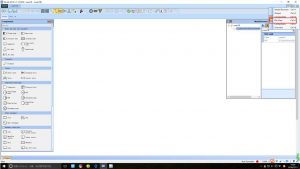 文章源自云智设计-https://www.cidrg.com/cid-college/tutorial/olga/1101.html
文章源自云智设计-https://www.cidrg.com/cid-college/tutorial/olga/1101.html
2、OLGA软件学习—— Components view 组件视图文章源自云智设计-https://www.cidrg.com/cid-college/tutorial/olga/1101.html
组件视图包含了一系列可以用来建立 case 的对象。模拟对象可以直接从组件窗口中拖 到图表视图中。文章源自云智设计-https://www.cidrg.com/cid-college/tutorial/olga/1101.html
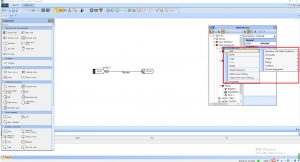 文章源自云智设计-https://www.cidrg.com/cid-college/tutorial/olga/1101.html
文章源自云智设计-https://www.cidrg.com/cid-college/tutorial/olga/1101.html
视图分为下述类型:文章源自云智设计-https://www.cidrg.com/cid-college/tutorial/olga/1101.html
流体组件 Flow Component:包括节点和管道 ;文章源自云智设计-https://www.cidrg.com/cid-college/tutorial/olga/1101.html
工艺设备 Process equipment :包括所有设备 ;文章源自云智设计-https://www.cidrg.com/cid-college/tutorial/olga/1101.html
边界和初始条件 Boundary and Initial Conditions :仅包括边界条件关键词和注释区域。在注释区域 里,你可以输入用户自定义文本和外部链接(URLs), 还可以以格式化文本的形式进行粘贴,附带图表视图 中其他编辑器的图片。;文章源自云智设计-https://www.cidrg.com/cid-college/tutorial/olga/1101.html
FA 模型 FA models :包括清管球 ;
控制器 Controller :包括所有类型的控制器 ;
结果 Results :包括交互式图表和值 。
3、OLGA软件学习—— Connections View 连接视图
连接视图给出了传送器、控制器、工艺设备间的信号连接和边界条件。
连接视图有两种模式:显示算例(Display case)和 显示当前对象(Display current object)。
Display case 会显示全部算例的信号连接。Display current object 仅显示图表视图中被选择对象的信号连接。
下图样例显示 PID 控制器的输出新号(CONTR)连接到 VALVE-1 的输入新号 (VALVESIG)。阀门的 VALVESIG 等同于阀门开度。传送器(TM-1)输出信号(取决于传 送器变量,比如压力)连接到 PID 控制器测量到的输入信号(MEASRD) 。
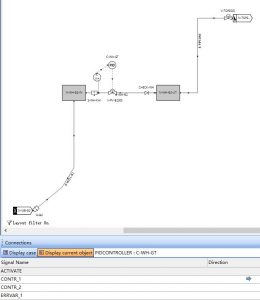
你可以点击“显示当前对象”标签卡,查看信号连接的方向,以对所有信号的概况和它们对模型部件的影响有所了解。界内信号连接用橙色表示,界外信号连接用蓝色表示。
参见:控制器连接配置。
欢迎大家互相讨论学习~













评论